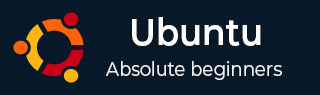
- Ubuntu 教程
- Ubuntu - 首頁
- Ubuntu - 概述
- Ubuntu - 版本
- Ubuntu - 環境
- Ubuntu - 裝置驅動程式
- Ubuntu - 軟體中心
- Ubuntu - 瀏覽器
- Ubuntu - 郵件
- Ubuntu - 訊息
- Ubuntu - 媒體播放器
- Ubuntu - 使用者管理
- Ubuntu - 檔案和資料夾
- Ubuntu - 文字處理器
- Ubuntu - 電子表格
- Ubuntu - LibreOffice
- Ubuntu - 命令列
- Ubuntu - 指令碼
- Ubuntu - 網路
- Ubuntu - 伺服器安裝
- Ubuntu - 安全 Shell
- Ubuntu - 開發
- Ubuntu - Nginx
- Ubuntu - 虛擬機器
- Ubuntu - 安裝 MySQL 和 Python
- Ubuntu - Node.js
- Ubuntu - Docker
- Ubuntu - 雲端
- Ubuntu 有用資源
- Ubuntu - 快速指南
- Ubuntu - 有用資源
- Ubuntu - 討論
Ubuntu - 文字處理器
文字處理器內置於 Ubuntu 中,並在軟體啟動器中可用。
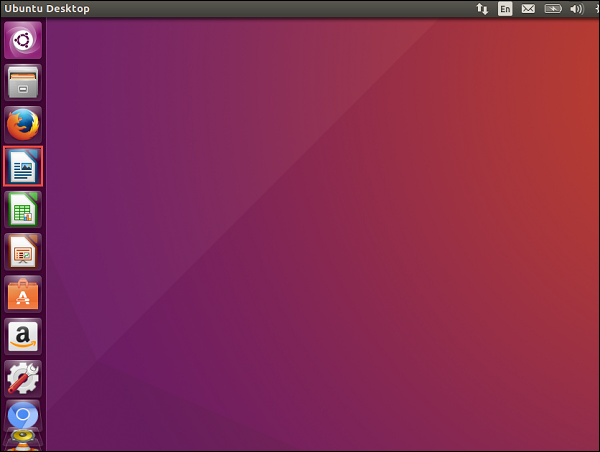
以上截圖中,圖示用紅色圓圈標出。點選圖示後,文字處理器將啟動。
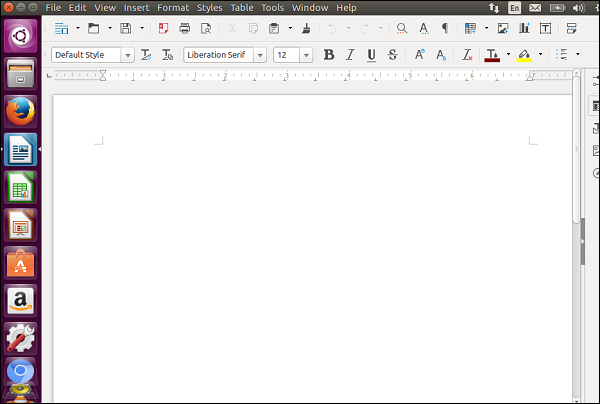
我們可以在文字處理器中像在 Microsoft Word 中一樣開始輸入。
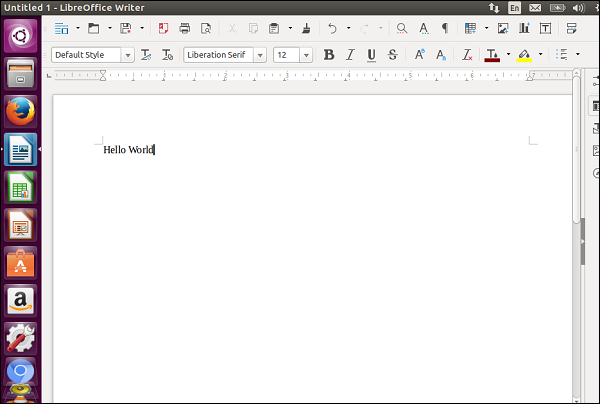
儲存文件
要儲存文件,只需點選以下截圖所示的儲存選單選項。
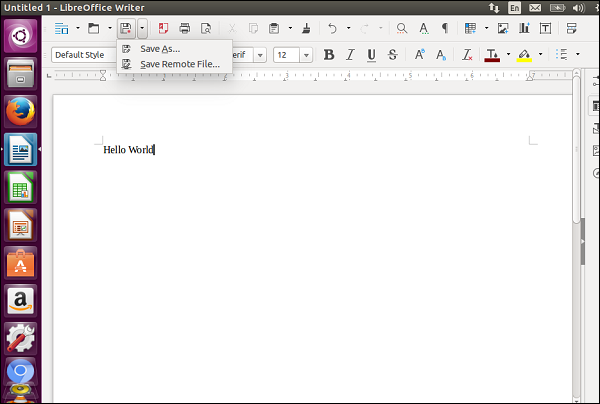
指定位置、檔名,然後點選儲存按鈕。
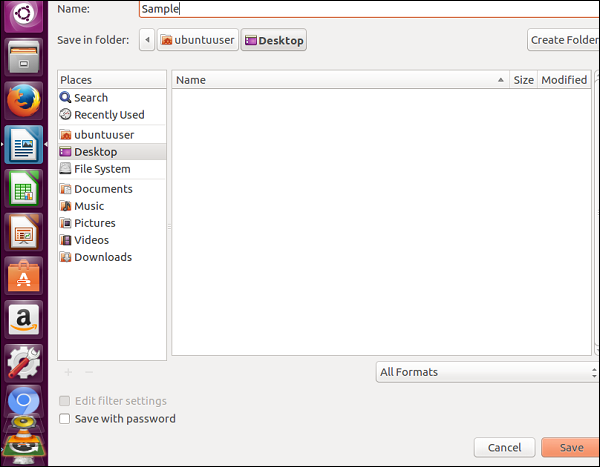
建立新文件
要建立新文件,請選擇以下截圖所示的新建選單選項。它顯示了建立各種型別文件的選項。
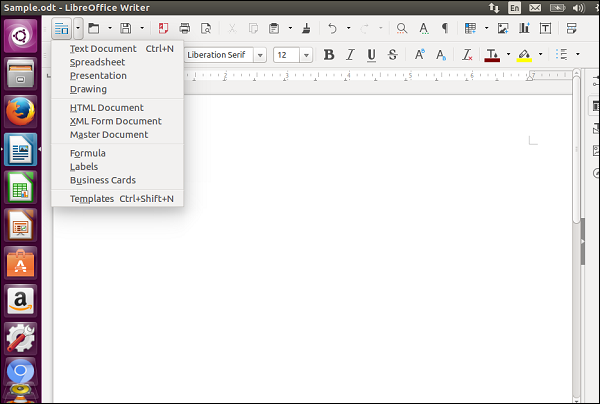
開啟現有文件
要開啟現有文件,請從檔案選單選項中選擇開啟現有文件的選項,如下面的螢幕截圖所示。選項圖示用紅色圓圈標出。

點選開啟選單選項後,它會顯示一個對話方塊,其中包含選擇需要開啟的檔案的選項。點選所需的檔案,然後點選開啟。
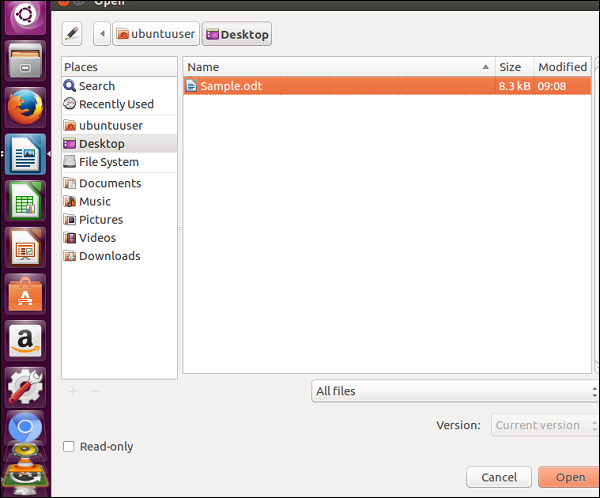
使用表格
可以使用以下截圖所示的插入表格選項插入表格。

新增表格後,我們就可以像在 Microsoft Word 中一樣操作表格了。
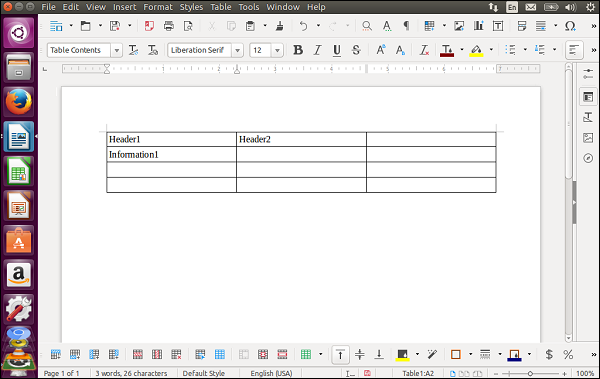
要向表格新增額外的行和列,請右鍵點選表格並選擇提供的各種表格選項。
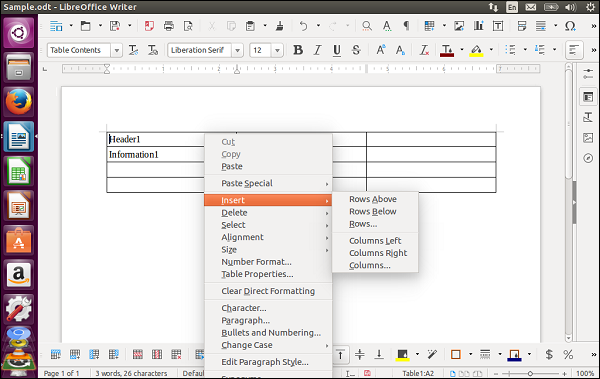
您還可以使用文字處理器工具欄中的各種字型選項來操作文字格式。

廣告